Kalmuri é uma ferramenta de captura de tela e gravador de tela fácil de usar
As capturas de tela também denominadas capturas de tela ou instantâneos são muito úteis para explicar algo. Existem inúmeras ferramentas de captura de tela disponíveis na web, mas hoje vamos aprender sobre a ferramenta Kalmuri Screen Capture , que não apenas permite que você faça as capturas de tela com um único toque, mas também possui um recurso de gravação de tela. Embora possamos facilmente fazer uma captura de tela com o botão PrtSc(PrtSc button) em nossos PCs/Laptops, usar essas ferramentas de terceiros(such third-party tools) certamente traz alguns recursos extras.
Ferramenta de captura de tela Kalmuri
Kalmuri é um freeware muito simples que ajuda na captura e gravação de tela. A ferramenta vem em um pequeno arquivo portátil e a interface também é bastante amigável.
Basta baixar o zip, arquivo, extrair e está pronto para usar. Tudo o que tem é uma pequena janela e você pode simplesmente colocá-la na bandeja do sistema se precisar usá-la com frequência. Selecione a opção preferida e pressione a tecla de atalho, sua captura de tela é salva automaticamente na pasta desejada.
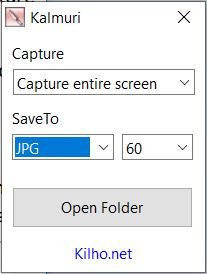
O botão PrtSc(PrtSc) no teclado é a tecla de atalho padrão do Kalmuri , mas você pode alterar conforme sua preferência. Com o Kalmuri(Kalmuri) , você pode capturar a tela inteira, uma região específica, a janela ativa no momento, o controle de janelas e o navegador da web.
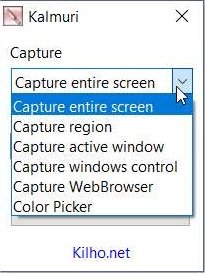
Você pode:
- Capturar tela inteira(Capture entire screen) – tira a captura de tela de toda a tela aberta
- Capturar região(Capture Region) – você pode tirar a captura de tela de qualquer região específica da tela. A ferramenta cria uma janela padrão de 480 × 360 quando você seleciona 'capturar região' e pode redimensionar conforme sua necessidade.
- Capturar janela ativa(Capture active window) – A ferramenta captura a janela na frente de todas as outras janelas abertas se você selecionar esta opção.
- Capture Windows Control – Uma caixa pontilhada mostra a área selecionada para capturar se você selecionar esta opção.
- Capture Web Browser – Isso abre uma nova guia no Internet Explorer .
- Há também uma opção de Color Picker .
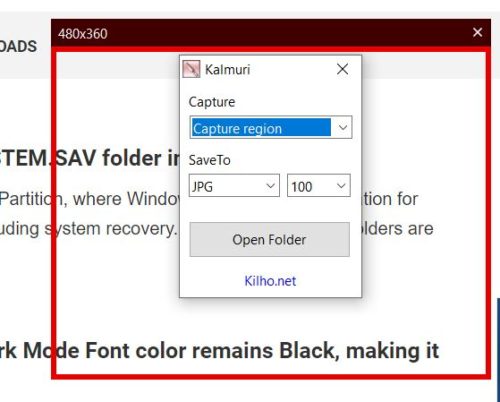
Basta selecionar a opção e pressionar a tecla de atalho e a captura de tela será salva na sua pasta Kalmuri . A ferramenta emite um som de obturador enquanto tira as fotos. Ele salva os instantâneos nos formatos regulares como PNG , JPG , GIF , formatos de imagem BMP , além disso você também pode copiá-lo na área de transferência, carregá-lo diretamente no Imgbox ou enviá-lo para a impressora conectada.
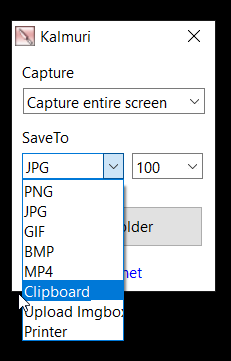
Gravar tela usando Kalmuri
Selecione MP4 como sua opção e pressione a tecla de atalho para começar a gravar sua tela. O arquivo MP4 também será salvo na mesma pasta.
Inicialmente, a gravação da tela não estava funcionando para mim e eu estava recebendo o erro “Erro FFMPeg.exe não encontrado”. O FFmpeg(FFmpeg) é um projeto multimídia de código aberto feito para lidar com áudio, vídeo e outros fluxos multimídia. Então baixei e instalei o FFMPeg(downloaded and installed FFMPeg) de seu site oficial e então pude gravar minha tela usando o Kalmuri .
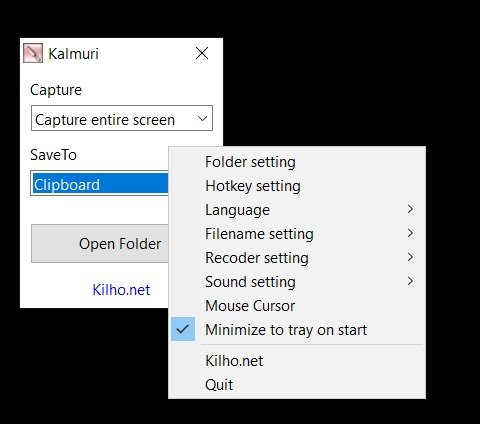
Para ajustar as configurações do Kalmuri , basta colocar o cursor na janela principal e clicar com o botão direito. A partir daqui, você pode alterar a pasta na qual deseja salvar suas capturas de tela, alterar a tecla de atalho(Hotkey) de PrtSc para qualquer outra tecla, alterar o idioma, o nome do arquivo etc.
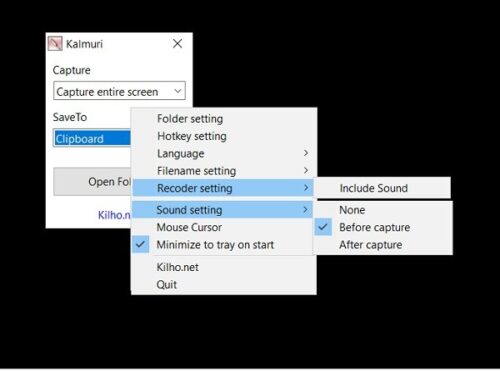
A partir da configuração do Gravador, (Recorder setting, ) você pode ajustar se deseja gravar sua tela(record your screen) com ou sem som e também pode ajustar as outras configurações de som. ( Sound Settings.)Se você quiser mostrar o cursor em suas capturas de tela, marque a opção Cursor do mouse(Mouse Cursor) no menu suspenso.
Você pode baixar esta ferramenta aqui. (download this tool here.)Tenho certeza de que você vai gostar de usar este software de captura e gravador de tela simples e fácil de usar.
Related posts
Capture, edite, screenshots e compartilhe diretamente com Screenpresoo
CloudShot permite capturar capturas de tela, fazer anotações e salvar em nuvem
Como fazer uma captura de tela com Mouse Pointer and Cursor incluído
DuckLink Screen Capture: capturar janelas, regiões, rolagem
WinSnap Free permite área de trabalho de captura, uma janela, parte da tela
Fix Klif.sys Blue Screen error em Windows 10
Desktop Recorder & Screen Recording Software grátis para Windows10
Como impedir que o seu Windows 10 screen display desligue
Como tirar um screenshot em Windows 10 PC
Fix o Windows 10 Black Screen de Death problemas; Stuck em Black Screen
LightShot screenshot Software permite que você compartilhe capturas de tela on-line
Como habilitar Built-In Screen Recorder em Android 10
Fix 0xc0000142 Blue Screen error no Windows 10
NTFS FILE SYSTEM Blue Screen error no Windows 11/10
Floomby permite captura de tela e uploads para compartilhar diretamente
Recorte Tool em Windows 10 PC: Tips & Tricks para screenshots de captura
A tela do Windows 10 mantém-se refrescante constantemente automaticamente
Automaticamente leva capturas de tela a cada segundo usando Auto Screen Capture
CamStudio é um software de gravação aberto aberto source video screen
ShareX faz e editar screenshots e compartilhá-los
